După ani de utilizare, iPhone-ul dvs. a început să arate un pic anost acum. Deci, ați decis să îl vindeți și să faceți upgrade la un smartphone cu totul nou. Dar, înainte de a vinde vechiul dvs. iPhone, trebuie să faceți anumite lucruri, cum ar fi copierea de rezervă în siguranță a datelor și ștergerea întregului conținut existent, precum și a setărilor.
S-a făcut pentru a vă asigura că nu rămâne nimic pe dispozitivul dvs. și că toate datele dvs. sunt sigure. Urmăriți-vă în timp ce vă vom plimba prin cele mai importante 12 lucruri!
12 lucruri pe care trebuie să le faceți înainte de a vă vinde vechiul iPhone
# 1. Backup pe iTunes
Știți că copiile de rezervă iCloud sunt fine și dandy, dar există un limită. De asemenea, dacă aveți o copie de siguranță reală și accesibilă pe sistemul dvs. local, puteți parcurge un drum lung doar în cazul în care lucrurile nu funcționează corect cu o copie de rezervă iCloud. De aceea recomand întotdeauna o copie de rezervă iTunes.
Pur și simplu declanșați iTunes pe computer. Apoi, conectați iPhone-ul la computer → Selectați dispozitivul. Apoi, faceți clic pe Back Up Now.

Notă: dacă doriți să salvați datele despre sănătate și activitate de pe dispozitivul iOS și Apple Watch, asigurați-vă că vă criptați copia de rezervă. Pentru a face acest lucru, bifați caseta numită Criptare copiere de rezervă [dispozitiv] și apoi introduceți o parolă memorabilă.
După finalizarea procesului de backup, puteți verifica data și ora în secțiunea Ultima copie de rezervă.
# 2. Backup pe iCloud
În timp ce copiile de rezervă iTunes sunt sigure, copiile de rezervă iCloud sunt utile atunci când doriți o modalitate ușoară de configurare a noului iPhone. Când încercați să restaurați dintr-o copie de rezervă iTunes, trebuie să fiți conectat la computer cu fișierele de rezervă. Cu iCloud, puteți fi oriunde (cu conectivitate Wi-Fi, desigur).
E ușor să faci backup la iCloud.
- Deschideți aplicația Setări de pe dispozitiv
- Acum, atinge pictograma profilului tău .
- Apoi, atinge iCloud.
- Apoi, atinge iCloud Backup.
- Asigurați-vă că comutatorul Backup iCloud este ACTIVAT . Acum, apasă pe Back Up Now. Apoi, așteptați ceva timp până când dispozitivul dvs. va fi copiat cu succes

În funcție de viteza rețelei și de lucrurile pentru care faceți backup, poate dura între câteva minute și o oră pentru a face backup. O veste bună este că îl lași să ruleze în fundal și să continui cu munca ta.
Un lucru important de reținut este că puteți alege ce date sunt copiate în iCloud. Acest lucru este extrem de util.
# 3. Exportați Contacte către și de la iCloud
Indiferent dacă treceți la un iPhone nou sau vă îndreptați către lumea Android, este întotdeauna mai bine să asigurați agenda de adrese. Și ce mai bun mod de a face backup tuturor contactelor decât utilizarea sincronizării iCloud. În plus, vă puteți exporta și contactele ca vCard.
Deschideți aplicația Setări → apăsați pe profilul dvs. → iCloud → acum, asigurați-vă că comutatorul pentru Contacte este activat.

Pentru a vă exporta persoanele de contact ca vCard, accesați icloud.com → conectați-vă folosind ID-ul și parolele dvs. Apple → Faceți clic pe pictograma Contacte → Faceți clic pe pictograma minusculă a roții din colțul din stânga jos și alegeți Export vCard.

Cum să ștergeți datele iPhone înainte de a vinde
# 4. Ștergeți fotografii
O voi repeta. O resetare generală vă va șterge toate fotografiile, dar este întotdeauna mai sigur să le ștergeți individual. În acest fel, ștergeți urmele (mai bine decât ceea ce va face o resetare generală).
Ștergerea fotografiilor include ștergerea albumelor. Din păcate, deoarece iPhone / iOS nu vine cu opțiunea de a șterge simultan fotografiile aplicației, va trebui să [recurgeți la un mic truc pentru a le șterge în bloc] [0].
# 5. Ștergeți aplicațiile
După ce ați terminat ștergerea fotografiilor (care este una dintre cele mai personale lucruri pe care le-ați avea pe vechiul dvs. iPhone), puteți începe să ștergeți aplicațiile.
De ce să ștergeți aplicațiile atunci când o resetare le șterge? Doar o precauție suplimentară. Ștergerea aplicațiilor va șterge majoritatea memoriei cache asociate acestor aplicații. De asemenea, va șterge orice urmă de date de conectare / informații personale pe care aplicațiile le-ar fi putut stoca pe iPhone. (Mă gândesc la Facebook, Twitter, Instagram etc.)
# 6. Deconectați-vă de la iCloud, iMessage și Facetime
Un alt lucru important pe care trebuie să-l faci este să te deconectezi de la iCloud, iMessage și FaceTime.
Deschideți aplicația Setări → Profilul dvs. → Apăsați pe Deconectare → Introduceți parola Apple ID și apăsați pe OPRIRE în fereastra pop-up.
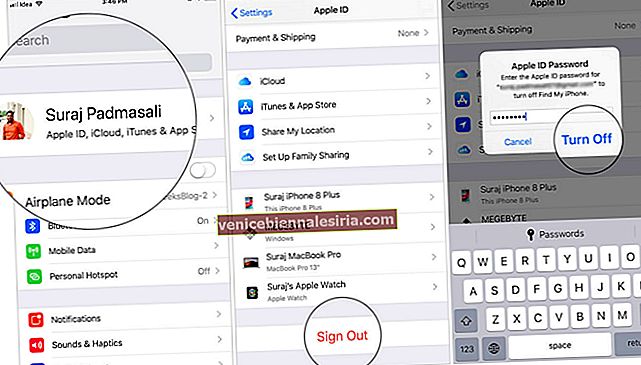
Accesați Setări → Mesaje → Trimitere și primire → apăsați pe ID-ul dvs. Apple → apăsați pe Deconectare.

Deschideți Setări → FaceTime → apăsați ID-ul Apple → apăsați pe Deconectare.

# 7. Deconectați-vă de pe iTunes / App Store
Aceasta este doar o procedură de rutină.
- Deschideți Setări
- Derulați în jos și atingeți iTunes și App Store
- Apăsați pe ID-ul dvs. Apple
- Acum apăsați pe Deconectare

# 8. Dezactivați toate codurile de acces / codul de acces la durata de ecran
O resetare generală (șterge tot conținutul și setările) resetează de obicei totul, inclusiv codurile de acces, dar doar pentru a fi sigur, poate doriți să dezactivați Screen Time Passcode, dacă ați setat-o.
Pentru a-l dezactiva, tot ce trebuie să faceți este să accesați Setări → Timp ecran → Apăsați pe Modificare parolă timp ecran → Apăsați pe Dezactivare parolă Timp ecran → Introduceți parola pentru confirmare.

# 9. Safari, Mail, Calendare, Mementouri
Când vă ștergeți contul iCloud, majoritatea articolelor din Safari, Mementouri, Calendare etc. au dispărut. La fel și pentru conturile Mail. Dar ar putea exista resturi istorice, cache-uri ale paginilor, citirea articolelor din listă pe care ați putea dori să le ștergeți pe vechiul iPhone. Ar trebui să faci asta acum.
Deoarece acestea sunt aplicații stoc, nu le puteți șterge (și nici nu are rost să faceți asta). Deci, ștergeți restul de date.
iOS vă oferă modalitatea ușoară de a scăpa de toate istoricul Safari și datele site-ului web. Faceți acest lucru pentru a vă asigura că datele complete de navigare sunt eliminate.
# 10. Resetare generală (Ștergeți tot conținutul / setările)
În acest moment, iPhone-ul dvs. pare deja a fost resetat. Dar amintiți-vă: aveți încă parole Wi-fi stocate, posibil unele profiluri APN stocate, informații personale precum numele iPhone-ului etc. Vom șterge aceste informații.
- Deschideți Setări
- Apăsați pe General
- Derulați în partea de jos și atingeți Resetare
- Apăsați pe Ștergeți tot conținutul și setările
- Confirmați și iPhone-ul dvs. se va reseta, opri și reporni

# 11. Deconectați iPhone-ul de la Apple Watch
Acest lucru este cu adevărat esențial. Și trebuie să o faceți înainte de a face schimb sau de a oferi dispozitivul.
Datele Apple Watch-ului dvs. sunt copiate automat în momentul despărțirii. Deci, nu ar trebui să vă faceți griji. Pentru a face acest lucru, accesați această postare.
# 12. Anulați înregistrarea iMessage
Mai ales când treceți la un dispozitiv care nu este Apple, trebuie să dezabonați iMessage. Altfel, este posibil să nu primiți mesaje SMS / MMS pe dispozitiv. Pentru a face acest lucru, consultați acest ghid practic.
Gata!
Se încheie ...
Deci, acestea sunt câteva dintre lucrurile esențiale pe care trebuie să le faceți înainte de a oferi dispozitivului dvs. oricui (sau, de altfel, de a-l vinde). Desigur, consumă puțin timp. Cu toate acestea, este mai bine să treceți prin grind pentru a proteja datele.
Nu ratați și aceste postări:
- Cum se șterge backupul iPhone de pe Mac și computer
- Cum se transferă date de pe un iPhone vechi pe un iPhone nou
- Cele mai bune 12 moduri de a reutiliza vechiul tău iPhone: profită la maximum de iPhone-ul folosit
- Butonul de pornire iPhone nu funcționează sau nu răspunde? Să o remediem
Deci, la ce dispozitiv intenționați să treceți?









